1、电脑桌面双击美图秀秀图标,打开其主界面
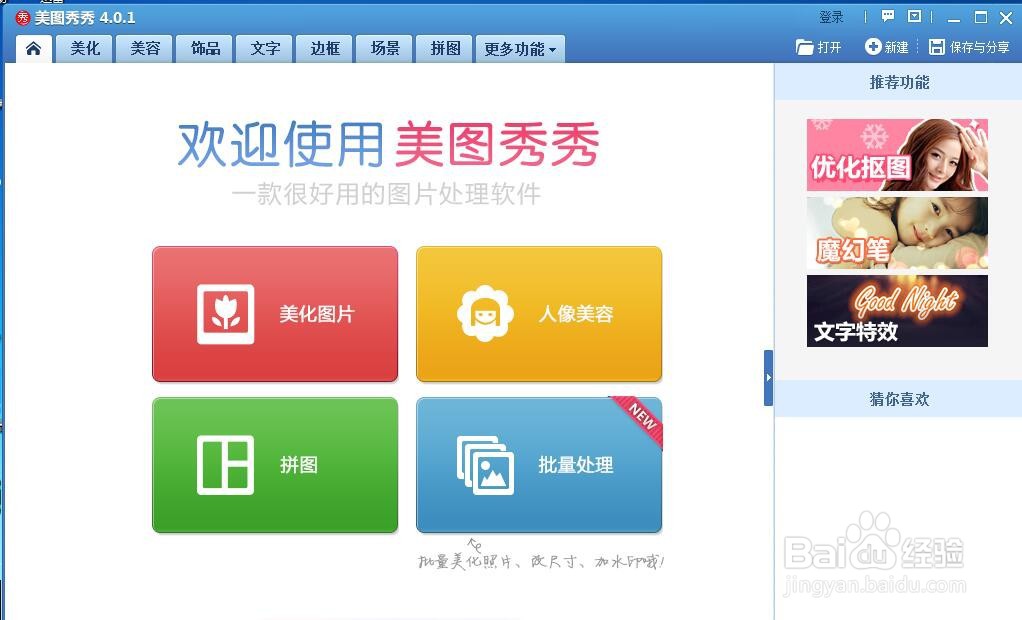
2、在美图秀秀功能区选中拼图选项,鼠标点击左侧自由拼图选项

3、打开拼图选项的自由拼图界面,点击添加多张图片按钮

4、在拼图区域导入添加多张图片,并点击自定义背景,单击白色,把背景设置成白色,完成设置后点击底下确定按钮,如下图
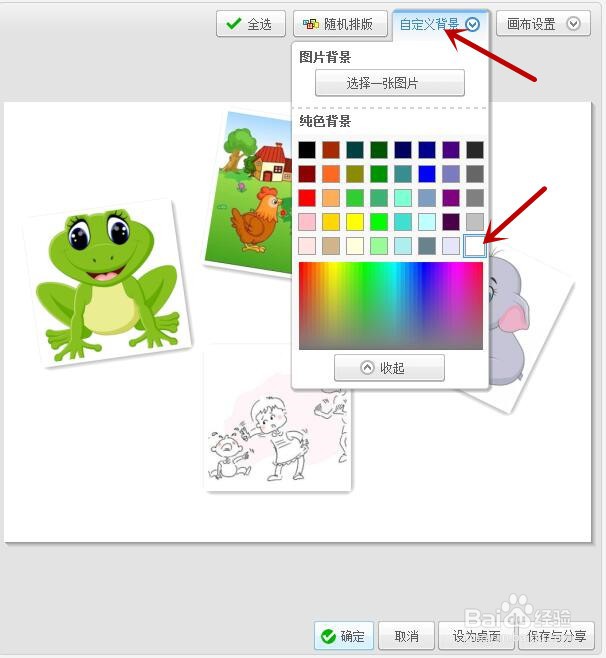
5、鼠标点击右上角保存与分享按钮,把完成合成的图片保存到电脑

6、回到拼图界面,点击模板拼图选项,在右侧在线素材区域选择需要的模板,然后点击模板内单元格添加图片,把每个单元格都添加上所需图片
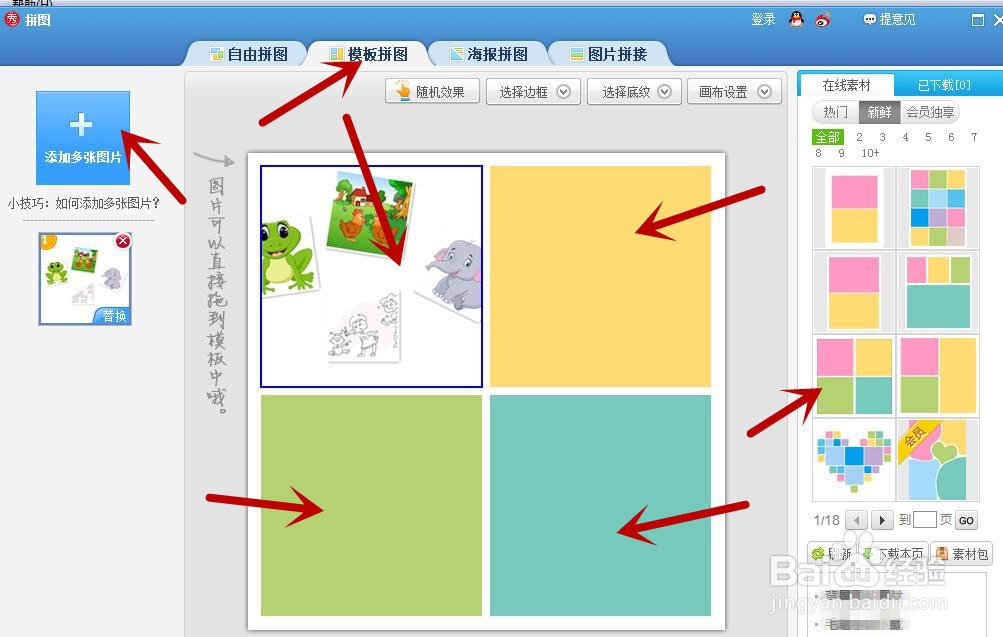
7、添加图片完成,结果如下图所示,然后点击底下确定按钮.多张图片即合并成一张,最后单击保存与分享,保存到电脑

